Terjemahan disediakan oleh mesin penerjemah. Jika konten terjemahan yang diberikan bertentangan dengan versi bahasa Inggris aslinya, utamakan versi bahasa Inggris.
Saat Anda membuat deployment blue/green, Anda menentukan instans DB sumber yang akan disalin dalam deployment. Instans DB yang Anda pilih adalah instans DB produksi, dan menjadi instans DB primer di lingkungan biru. Instans DB ini disalin ke lingkungan hijau, dan RDS mengonfigurasi replikasi dari instans DB di lingkungan biru ke instans DB di lingkungan hijau.
RDS menyalin topologi dan fitur lingkungan biru ke area pementasan. Jika instans DB biru telah membaca replika, mereka disalin sebagai replika dari instance hijau. Penyimpanan yang dialokasikan dari semua replika hijau cocok dengan instance primer hijau, sementara parameter penyimpanan lainnya diwarisi dari replika biru.
Jika instans DB biru adalah deployment instans DB Multi-AZ, berarti instans DB hijau dibuat sebagai deployment instans DB Multi-AZ.
Topik
Mempersiapkan deployment blue/green
Ada langkah-langkah tertentu yang harus Anda ambil sebelum Anda membuat penerapan biru/hijau, tergantung pada mesin yang menjalankan instans Anda.
Topik
Mempersiapkan RDS untuk MySQL atau RDS untuk instance MariaDB DB untuk penyebaran biru/hijau
Sebelum Anda membuat penerapan biru/hijau untuk RDS untuk MySQL atau RDS untuk instance MariaDB DB, Anda harus mengaktifkan backup otomatis. Untuk petunjuk, silakan lihat Mengaktifkan pencadangan otomatis.
Mempersiapkan RDS untuk instance PostgreSQL DB untuk penerapan biru/hijau dengan replikasi fisik
Sebelum Anda membuat RDS untuk PostgreSQL blue/green deployment yang menggunakan replikasi fisik, pastikan untuk melakukan hal berikut. Untuk daftar versi yang menggunakan replikasi fisik versus replikasi logis, lihat. Metode SQL replikasi Postgre untuk penerapan biru/hijau
-
Aktifkan pencadangan otomatis pada instans DB. Untuk petunjuk, silakan lihat Mengaktifkan pencadangan otomatis.
-
Konfirmasikan bahwa instans DB bukan sumber atau target replikasi eksternal. Untuk informasi selengkapnya, lihat Batasan umum untuk deployment blue/green.
Mempersiapkan RDS untuk instance PostgreSQL DB untuk penerapan biru/hijau dengan replikasi logis
Sebelum Anda membuat RDS untuk PostgreSQL blue/green deployment yang menggunakan replikasi logis, pastikan untuk melakukan hal berikut. Untuk daftar versi yang menggunakan replikasi logis versus replikasi fisik, lihat. Metode SQL replikasi Postgre untuk penerapan biru/hijau
-
Kaitkan instans dengan grup parameter DB kustom, dengan replikasi logis (
rds.logical_replication) diaktifkan. Replikasi logika diperlukan untuk replikasi dari lingkungan biru ke lingkungan hijau. Untuk petunjuk, silakan lihat Memodifikasi parameter dalam grup parameter DB di Amazon RDS Aurora.Karena penerapan biru/hijau memerlukan setidaknya satu pekerja latar belakang per database, pastikan untuk menyetel pengaturan konfigurasi berikut sesuai dengan beban kerja Anda. Untuk petunjuk untuk menyetel setiap pengaturan, lihat Pengaturan Konfigurasi
dalam dokumentasi PostgreSQL. -
max_replication_slots -
max_wal_senders -
max_logical_replication_workers -
max_worker_processes
Setelah Anda mengaktifkan replikasi logis dan mengatur semua opsi konfigurasi, pastikan untuk mem-boot ulang instans DB agar perubahan Anda diterapkan. Deployment blue/green mengharuskan instans DB disinkronkan dengan grup parameter DB, jika tidak, pembuatan akan gagal. Untuk informasi selengkapnya, lihat Mem-boot ulang instans DB.
-
-
Konfirmasikan bahwa instans DB bukan sumber atau target replikasi eksternal. Untuk informasi selengkapnya, lihat Batasan umum untuk deployment blue/green.
-
Pastikan bahwa semua tabel dalam instans DB memiliki kunci primer. Replikasi logis PostgreSQL tidak mengizinkan operasi
UPDATEatauDELETEpada tabel yang tidak memiliki kunci primer. -
RDS untuk PostgreSQL menggunakan replikasi logis asli PostgreSQL, menyimpan segmen write-ahead logs (WAL) pada instance biru hingga diputar ulang di lingkungan hijau. Sebelum Anda membuat penerapan biru/hijau, verifikasi bahwa instans biru memiliki kapasitas yang memadai dengan memeriksa metrik berikut:
-
FreeStorageSpace -
TransactionLogsGeneration -
TransactionLogsDiskUsage -
OldestReplicationSlotLag
Untuk memperkirakan penyimpanan tambahan yang diperlukan pada instance biru, pantau
TransactionLogsGenerationCloudWatch metrik selama periode beban kerja puncak. Misalnya, jika beban kerja Anda menghasilkan 100 GB data WAL selama 24 jam, pastikan Anda memiliki setidaknya 100 GB penyimpanan ekstra untuk mengakomodasi segmen WAL satu hari. Untuk informasi selengkapnya, lihat Memantau metrik dalam instans Amazon RDS. -
Menentukan perubahan saat membuat deployment blue/green
Anda dapat membuat perubahan berikut pada instans DB di lingkungan hijau saat membuat deployment blue/green.
Anda dapat membuat penyesuaian pada instans DB di lingkungan hijau setelah di-deploy. Misalnya, Anda dapat menentukan versi mesin yang lebih tinggi atau grup parameter yang berbeda.
Untuk informasi tentang cara mengubah instans DB, lihat Memodifikasi instans Amazon RDS DB.
Topik
Menentukan versi mesin yang lebih tinggi
Anda dapat menentukan versi mesin yang lebih tinggi jika ingin menguji peningkatan mesin DB. Setelah switchover, basis data ditingkatkan ke versi mesin DB mayor atau minor yang Anda tentukan.
Menentukan grup parameter DB yang berbeda
Anda dapat menguji bagaimana perubahan parameter memengaruhi instans DB di lingkungan hijau atau menentukan grup parameter untuk versi mesin DB mayor baru jika terjadi peningkatan.
Jika Anda menentukan grup parameter DB yang berbeda, grup parameter DB yang ditentukan dikaitkan dengan semua instans DB di lingkungan hijau. Jika Anda tidak menentukan grup parameter yang berbeda, setiap instans DB di lingkungan hijau dikaitkan dengan grup parameter dari instans DB biru yang sesuai.
Ubah pengaturan penyimpanan dan kinerja
Sesuaikan pengaturan penyimpanan dan kinerja di lingkungan hijau untuk mengoptimalkan alokasi sumber daya. Pengaturan ini mencakup penyimpanan yang dialokasikan, IOPS yang disediakan, jenis penyimpanan, dan throughput penyimpanan (untuk penyimpanan gp3).
Anda dapat mengubah jenis penyimpanan instance DB hijau menjadi gp2, gp3, io1, atau io2. Untuk penyimpanan gp3, Anda juga dapat menyesuaikan throughput penyimpanan untuk meningkatkan kinerja transfer data untuk beban kerja dengan permintaan tinggi, atau untuk mengurangi biaya untuk aplikasi yang kurang intensif. Untuk informasi selengkapnya, lihat Penyimpanan instans DB Amazon RDS.
Anda juga dapat memilih untuk menambah atau mengurangi penyimpanan yang dialokasikan di lingkungan hijau. Namun, pengurangan penyimpanan hanya terjadi jika target penyimpanan yang dialokasikan setidaknya 20% lebih banyak dari penggunaan penyimpanan saat ini. Jika Anda mengurangi penyimpanan yang dialokasikan, Amazon RDS memulai peningkatan konfigurasi penyimpanan. Untuk informasi selengkapnya, lihat Meningkatkan konfigurasi penyimpanan.
Jika instans DB biru menggunakan penyimpanan magnetik, Anda harus mengubah instans DB hijau ke jenis penyimpanan IOPS Tujuan Umum atau Disediakan untuk menambah atau mengurangi penyimpanan yang dialokasikan.
Mengaktifkan RDS Optimized Writes
Anda dapat menggunakan penerapan biru/hijau untuk meningkatkan ke kelas instans DB yang mendukung RDS Optimized Writes. Anda hanya dapat mengaktifkan RDS Optimized Writes pada basis data yang dibuat dengan kelas instans DB yang didukung. Oleh karena itu, opsi ini membuat basis data hijau yang menggunakan kelas instans DB yang didukung, yang memungkinkan Anda mengaktifkan RDS Optimized Writes pada instans DB hijau.
Jika Anda meningkatkan dari kelas instans DB yang tidak mendukung RDS Optimized Writes ke kelas yang mendukung, Anda juga harus meningkatkan konfigurasi penyimpanan instans DB hijau. Untuk informasi selengkapnya, lihat Meningkatkan konfigurasi penyimpanan.
Anda hanya dapat meningkatkan kelas instans DB dari instans DB hijau primer. Secara default, replika baca di lingkungan hijau mewarisi pengaturan instans DB dari lingkungan biru. Setelah lingkungan hijau berhasil dibuat, Anda harus menyesuaikan kelas instans DB replika baca secara manual di lingkungan hijau.
Tergantung versi mesin dan kelas instans dari instans DB biru, beberapa peningkatan kelas instans tidak didukung. Untuk informasi selengkapnya tentang kelas instans DB, lihat DB.
Meningkatkan konfigurasi penyimpanan
Jika basis data biru Anda tidak menggunakan konfigurasi penyimpanan terbaru, RDS dapat memigrasikan instans DB hijau dari konfigurasi penyimpanan yang lebih lama (sistem file 32-bit) ke konfigurasi yang diinginkan. Anda dapat menggunakan Deployment Blue/Green RDS untuk mengatasi batasan penskalaan pada penyimpanan dan ukuran file untuk sistem file 32-bit yang lebih lama. Selain itu, pengaturan ini mengubah konfigurasi penyimpanan agar kompatibel dengan RDS Optimized Writes jika kelas instans DB yang ditentukan mendukung Optimized Writes.
catatan
Memutakhirkan konfigurasi penyimpanan adalah operasi intensif I/O dan mengarah ke waktu pembuatan yang lebih lama untuk saldo blue/green deployments. The storage upgrade process is faster if the blue DB instance uses Provisioned IOPS SSD (io1 or io2 Block Express) storage, and if you provisoned the green environment with an instance size of 4xlarge or larger. Storage upgrades involving General Purpose SSD (gp2) storage can deplete your I/O kredit, menghasilkan waktu peningkatan yang lebih lama. Untuk informasi selengkapnya, lihat Penyimpanan instans DB Amazon RDS.
Selama upgrade penyimpanan, instans DB hijau untuk sementara tidak tersedia, sementara instans DB biru tetap tersedia. Replikasi berhenti selama waktu ini. Pantau penyimpanan pada instans biru, dan pertimbangkan penskalaan jika penyimpanan mencapai 90%, karena instans hijau secara otomatis menskalakan 10% setelah peningkatan.
Opsi ini hanya tersedia jika basis data biru Anda tidak menggunakan konfigurasi penyimpanan terbaru, atau jika Anda mengubah kelas instans DB dalam permintaan yang sama. Anda hanya dapat memutakhirkan konfigurasi penyimpanan saat awalnya membuat penerapan biru/hijau.
Pemuatan malas dan inisialisasi penyimpanan untuk penerapan biru/hijau
Saat Anda membuat deployment blue/green, Amazon RDS membuat instans DB primer di lingkungan hijau dengan memulihkan dari snapshot DB. Setelah dibuat, instans DB hijau dan replika bacanya terus memuat data di latar belakang melalui proses yang dikenal sebagai pemuatan lambat.
Lazy loading hanya memuat blok data saat aplikasi memintanya. Jika Anda mencoba mengakses data yang belum dimuat, Amazon EBS segera mengambilnya dari Amazon S3, sementara data yang tersisa terus dimuat di latar belakang. Untuk informasi selengkapnya, lihat Snapshot Amazon EBS.
Untuk mempercepat kinerja volume penuh, Amazon RDS menyediakan inisialisasi penyimpanan, yang membaca semua blok dalam volume lingkungan hijau. Amazon EBS secara proaktif mengunduh blok dari Amazon S3, memberikan kinerja volume maksimum sejak penggunaan pertama. Inisialisasi penyimpanan terjadi sepenuhnya di latar belakang, memastikan tidak ada dampak pada ketersediaan instans DB Anda atau aktivitas yang sedang berlangsung, seperti patching atau upgrade.
Inisialisasi penyimpanan hanya tersedia untuk instance dalam penerapan biru/hijau dengan tipegp2,,, gp3 dan volume. io1 io2 Ini mendukung semua kelas instance kecuali keluarga t3 dan t4. Jika Anda memodifikasi instans DB hijau dalam penerapan Single-AZ ke penerapan instans DB multi-AZ, inisialisasi penyimpanan menyertakan node sekunder dalam konfigurasi Multi-AZ.
Selama inisialisasi penyimpanan, instance tetap sepenuhnya tersedia dan dapat digunakan untuk operasi database, meskipun penyimpanan mungkin tidak mencapai kinerja penuh sampai inisialisasi selesai. Saat inisialisasi penyimpanan sedang berlangsung, status instans keseluruhan berubah menjadi inisialisasi penyimpanan, dan indikator kemajuan mencerminkan tingkat inisialisasi minimum di semua volume instans DB.
Gunakan konsol AWS CLI, atau Amazon RDS API untuk memantau inisialisasi penyimpanan.
Indikator kemajuan diperbarui seiring kemajuan pekerjaan inisialisasi latar belakang, memungkinkan Anda melacak kesiapan penyimpanan sebelum inisialisasi penyimpanan penuh selesai. Inisialisasi penyimpanan memungkinkan kinerja yang dioptimalkan saat instans DB hijau Anda beroperasi penuh.
Membuat deployment blue/green
Anda dapat membuat penerapan biru/hijau menggunakan AWS Management Console, API AWS CLI, atau RDS.
Untuk membuat deployment blue/green
Masuk ke AWS Management Console dan buka konsol Amazon RDS di https://console.aws.amazon.com/rds/
. -
Di panel navigasi, pilih Basis Data, lalu pilih instans DB yang ingin disalin ke lingkungan hijau.
-
Pilih Tindakan, Buat Penerapan Biru/Hijau.
Halaman Buat Deployment Blue/Green muncul.
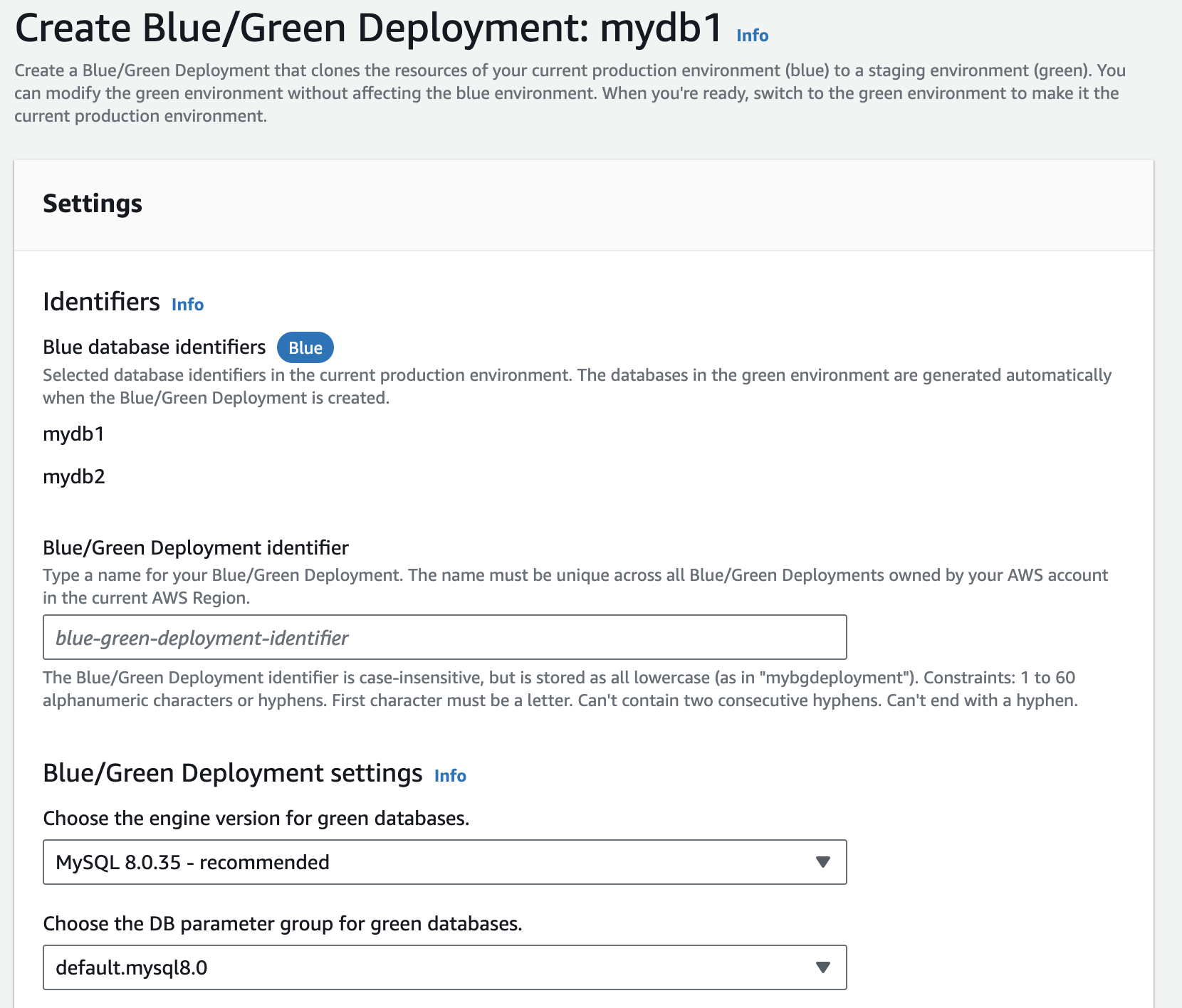
-
Tinjau pengidentifikasi database biru. Pastikan bahwa mereka cocok dengan instans DB yang Anda harapkan di lingkungan biru. Jika tidak, pilih Batalkan.
-
Untuk pengidentifikasi Deployment Blue/Green, masukkan nama untuk deployment blue/green Anda.
-
Di bagian yang tersisa, tentukan pengaturan untuk lingkungan hijau. Untuk informasi tentang setiap pengaturan, lihat Pengaturan untuk membuat penerapan biru/hijau.
Anda dapat membuat penyesuaian lain pada basis data di lingkungan hijau setelah di-deploy.
-
Pilih Buat lingkungan pementasan.
Untuk membuat penyebaran biru/hijau menggunakan AWS CLI, gunakan perintah. create-blue-green-deployment Untuk informasi tentang semua opsi yang tersedia, lihatPengaturan untuk membuat penerapan biru/hijau.
Untuk Linux, macOS, atau Unix:
aws rds create-blue-green-deployment \ --blue-green-deployment-namemy-blue-green-deployment\ --source arn:aws:rds:us-east-2:123456789012:db:mydb1\ --target-engine-version8.0.31\ --target-db-parameter-group-namemydbparametergroup
Untuk Windows:
aws rds create-blue-green-deployment ^ --blue-green-deployment-namemy-blue-green-deployment^ --source arn:aws:rds:us-east-2:123456789012:db:mydb1^ --target-engine-version8.0.31^ --target-db-parameter-group-namemydbparametergroup
Untuk membuat penerapan biru/hijau dengan menggunakan Amazon RDS API, gunakan operasi. CreateBlueGreenDeployment Lihat informasi tentang setiap opsi di Pengaturan untuk membuat penerapan biru/hijau.
Pengaturan untuk membuat penerapan biru/hijau
Tabel berikut menjelaskan pengaturan yang dapat Anda pilih saat Anda membuat penyebaran biru/hijau. Untuk informasi selengkapnya tentang AWS CLI opsi, lihat create-blue-green-deployment. Untuk informasi selengkapnya tentang parameter RDS API, lihat CreateBlueGreenDeployment.
| Setelan konsol | Deskripsi pengaturan | Opsi CLI dan parameter API RDS |
|---|---|---|
|
Penyimpanan yang dialokasikan |
Jumlah penyimpanan yang akan dialokasikan untuk instans DB hijau Anda (dalam gibibytes). Anda dapat memilih untuk menambah atau mengurangi penyimpanan yang dialokasikan. Jika instans DB biru Anda menggunakan penyimpanan magnetik ( Untuk informasi selengkapnya, lihat Penyimpanan instans DB Amazon RDS. |
Opsi CLI:
Parameter API:
|
|
Pengidentifikasi Penerapan Biru/Hijau |
Nama untuk penyebaran biru/hijau. |
Opsi CLI:
Parameter API:
|
| Pengidentifikasi basis data biru |
Pengidentifikasi instance yang ingin Anda salin ke lingkungan hijau. Saat menggunakan CLI atau API, tentukan cluster instance Resource Name (ARN). |
Opsi CLI:
Parameter API:
|
| Grup parameter DB untuk database hijau | Sebuah kelompok parameter untuk mengasosiasikan dengan database di lingkungan hijau. |
Opsi CLI:
Parameter API:
|
| Aktifkan Penulisan yang Dioptimalkan untuk database hijau |
Aktifkan RDS Optimized Writes pada instance DB primer hijau. Untuk informasi selengkapnya, lihat Mengaktifkan RDS Optimized Writes. Jika Anda mengubah dari kelas instans DB yang tidak mendukung Optimized Writes ke kelas yang mendukung, Anda juga harus melakukan peningkatan konfigurasi penyimpanan. Untuk informasi selengkapnya, lihat Meningkatkan konfigurasi penyimpanan. |
Untuk CLI dan API, menentukan kelas instans DB target yang mendukung RDS Optimized Writes secara otomatis memungkinkannya pada instance DB primer hijau. |
|
Versi mesin untuk database hijau |
Tingkatkan database di lingkungan hijau ke versi mesin DB yang ditentukan. Jika tidak ditentukan, setiap database di lingkungan hijau dibuat dengan versi mesin yang sama dengan yang sesuai di lingkungan biru. Jika Anda memilih yang menggunakan replikasi logis, tinjau dan akui batasan replikasi logis. Untuk informasi selengkapnya, lihat Keterbatasan spesifik replikasi logis untuk penerapan biru/hijau. |
Opsi CLI:
Parameter API RDS:
|
| Kelas instans DB hijau |
Kapasitas komputasi dan memori setiap instans DB di lingkungan hijau, misalnya Opsi ini hanya terlihat ketika Anda mengaktifkan RDS Optimized Writes untuk database hijau. |
Opsi CLI:
Parameter API RDS:
|
| IOPS yang Tersedia |
Jumlah operasi input/output yang disediakan per detik (IOPS) yang awalnya dialokasikan untuk database hijau. Nilai ini hanya berlaku untuk instans DB primer hijau, bukan replika hijau. |
Opsi CLI:
Parameter API RDS:
|
| Peningkatan konfigurasi penyimpanan |
Pilih apakah akan meningkatkan konfigurasi sistem file penyimpanan Anda. Jika Anda mengaktifkan pengaturan ini, RDS akan memigrasikan database hijau dari sistem file penyimpanan lama ke konfigurasi yang diinginkan. Opsi ini hanya tersedia jika basis data biru Anda tidak pada konfigurasi penyimpanan terbaru, atau jika Anda mengaktifkan RDS Optimized Writes dalam permintaan yang sama. Anda hanya dapat memutakhirkan konfigurasi penyimpanan saat awalnya membuat penerapan biru/hijau. Untuk informasi selengkapnya, lihat Meningkatkan sistem file penyimpanan untuk instans DB. |
Opsi CLI:
Parameter API RDS:
|
| Throughput penyimpanan |
Nilai throughput penyimpanan untuk database hijau. Pengaturan ini hanya terlihat jika Anda memilih General Purpose SSD (gp3) untuk jenis penyimpanan. Nilai ini hanya berlaku untuk instans DB primer hijau, bukan replika hijau. Untuk informasi selengkapnya, lihat penyimpanan gp3 (disarankan). |
Opsi CLI:
Parameter API RDS:
|
| Jenis penyimpanan |
Jenis penyimpanan untuk database hijau. Jenis penyimpanan berikut didukung:
Nilai ini hanya berlaku untuk instans DB primer hijau, bukan replika hijau. Untuk informasi selengkapnya, lihat Jenis penyimpanan Amazon RDS. |
Opsi CLI:
Parameter API RDS:
|
